Rhinoのストレッチ(Stretch)を使って、簡単にオブジェクトを伸縮変形する方法をご紹介します。
- オブジェクトのある範囲の長さを変えたい時
- Stretchコマンドの使い方をご紹介します
- モデリング効率の向上
- モデリング後の形状変更が素早く行えます
- 作り直しの手間が省けます
- 指定した範囲のみ長さを伸縮できるコマンドです
ストレッチ(Stretch)コマンドは、一度作成したオブジェクトをストレッチできます。Sweep2やNetworkSrfなどで一度作成したサーフェスやポリサーフェスがイメージ通りでなかったときや、寸法変更などが必要になったとき、最初から形状を作り直すのは大変ですが、ストレッチコマンドを使えば簡単に修正が可能です。
下記はフライパンのモデリングの例です。2レールスイープで作成したフライパンのハンドル部の長さが、全体で確認すると少し短くバランスが悪いようです。ストレッチコマンドを使って修正してみます。
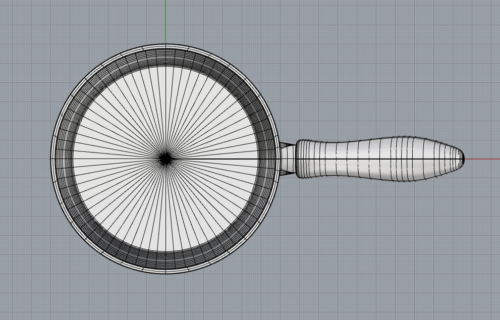

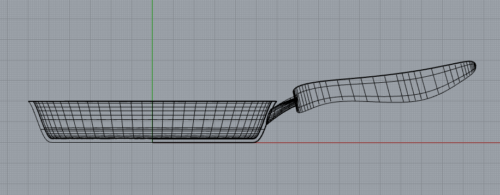
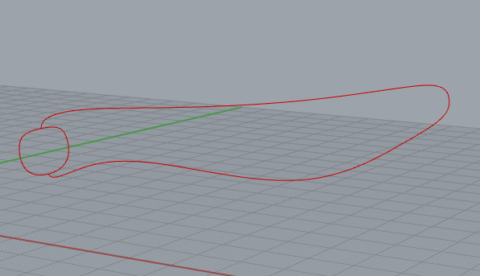
①変形メニュー>ストレッチ を選択、または “Stretch“とコマンドプロンプトに直接入力します。
②「ストレッチするオブジェクトを選択」と表示されますので、ハンドル部を選択し、Enterを押します。
③「ストレッチ軸の始点」と表示されたら、ストレッチ範囲の始点位置をクリックします。この時、オブジェクトスナップの「近接点」にチェックを入れておくと、選択が容易です。ここでは付け根の部分の形状はストレッチしたくないため、中央寄りの位置を始点に指定します。

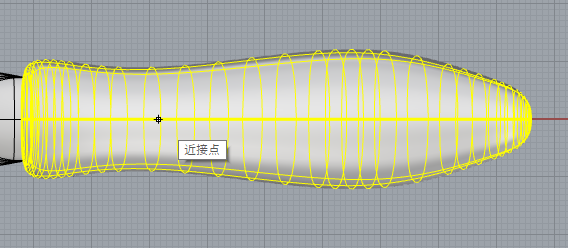
④続けて「ストレッチ軸の終点」と表示されますので、ストレッチ範囲の終点位置をクリックします。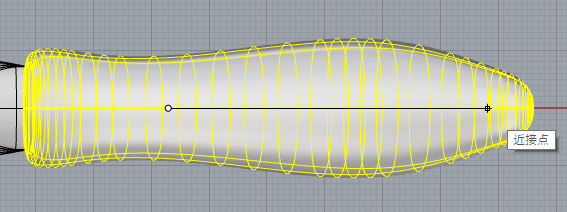
⑤「ストレッチ係数、またはストレッチ先の点」で、倍率(例えば1.2など)を直接入力するか、任意の場所でクリックします。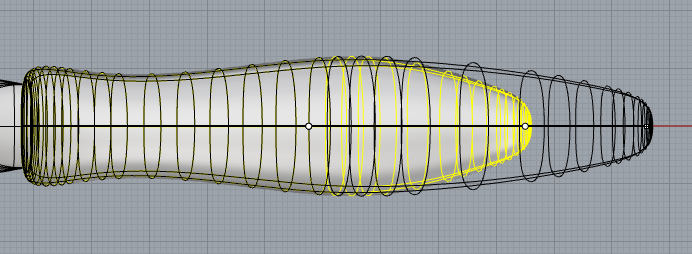
⑥簡単にハンドルの一部を修正することができました。ハンドル部のフォルムのイメージも保ったまま、すっきりとしたバランスになりました。他にもオブジェクトの直線部分のみをストレッチするなど、自由曲面形状以外にも活用できます。
